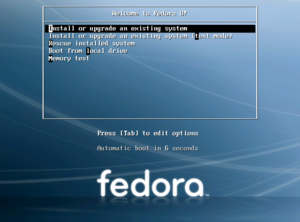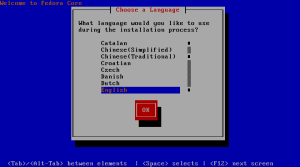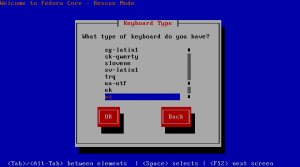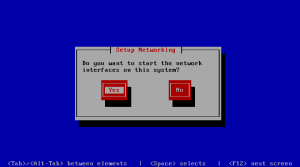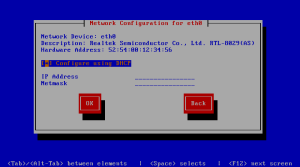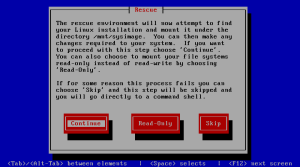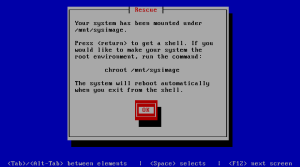Oprava poškozeného systému
 V případě, že máte k dispozici klasické instalační DVD, lze toto DVD použít také jako záchranné DVD (viz. kapitola Použití instalačního DVD k záchranným pracem na systému). V opačném případě je nejjednodušším řešením stažením speciálního záchranného CD (viz. kapitola Použití záchranného CD k záchranným pracem na systému) nebo použítí LiveCD. Pro opravu zavaděče GRUB si přečtěte tuto kapitolu.
V případě, že máte k dispozici klasické instalační DVD, lze toto DVD použít také jako záchranné DVD (viz. kapitola Použití instalačního DVD k záchranným pracem na systému). V opačném případě je nejjednodušším řešením stažením speciálního záchranného CD (viz. kapitola Použití záchranného CD k záchranným pracem na systému) nebo použítí LiveCD. Pro opravu zavaděče GRUB si přečtěte tuto kapitolu.
Poznámka: V nouzovém režimu bude odkázáni pouze na příkazový řádek. Více o základních linuxových příkazech se dozvíte v kapitole Základy příkazové řádky.
Použití instalačního DVD k záchranným pracem na systému
- Přečtěte si kapitolu Obecné poznámky.
Nastavte BIOS tak, aby Váš počítač bootoval z CD/DVD mechaniky. Vložte do mechaniky instalační DVD Fedory. Z nabídky vyberte možnost Rescue installed system.
Po té bude vyzváni k nastavení jazyka, rozložení klávesnice (doporučuje se nastavit anglický jazyk a klávesnici)
a síťového nastavení (ponechte implicitní nastavení sítě pomocí DHCP).
Následně proběhne vyhledání instalace Vaší Fedory na disku.
Jestliže toto vyhledávání proběhne úspěšně, bude instalace připojena do adresáře /mnt/sysimage.
Příkazem
chroot /mnt/sysimage
se přenesete do existující instalace Fedory. Zde již můžete spustit grafické rozhraní, není to však doporučeno. Může dojít k velkému množství chyb a zatěžování poškozeného systému může způsobit další problémy. Při záchranných pracech je záhodno pracovat především s příkazovou řádkou.
Příkaz chroot změní kořen souborového systému tak, že ho přesune do adresáře, který je uveden jako parametr a spustí nový shell. Můžete tak pracovat v systému na pevném disku, jako byste ho spustili přímo. Ukončením nově spuštěného shellu příkazem exit se vrátíte zpět do příkazového řádku záchranného systému spuštěného z CD. Odtud lze počítač restartovat pomocí kláves Ctrl + D (odhlášením ze záchranného shellu). Nezapomeňte před restartem počítače vyjmout DVD z mechaniky.
Použití záchranného CD k záchranným pracem na systému
Jestliže nemáte k dispozici standardní instalační DVD ale např. pouze Fedora Live CD, je nejjednošším řešením stažení obrazu záchranného CD ze serveru fedoraproject.org1). Vypalte příslušný soubor na CD popř. DVD jako ISO obraz 2). Dále nastavte BIOS Vaší základní desky tak, aby bootovala z mechaniky CD/DVD3). Do mechaniky vložte záchranné CD a restartujte počítač. Následující postup je totožný s případem, kdy namísto záchranného CD používáte standardní instalační DVD.
Po nabootování záchranného CD budete vyzváni k nastavení jazyka, rozložení klávesnice a síťového nastavení (ponechte implicitní nastavení sítě pomocí DHCP). Následně proběhne vyhledání instalace Vaší Fedory na disku. Jestliže toto vyhledávání proběhne úspěšně, bude instalace připojena do adresáře /mnt/sysimage. Příkazový řádek umožňuje pracovat v záchranném systému, který je spuštěn ze záchranného CD. Příkazem
chroot /mnt/sysimage
se přenesete do existující instalace Fedory. Příkaz chroot změní kořen souborového systému tak, že ho přesune do adresáře, který je uveden jako parametr a spustí nový shell. Můžete tak pracovat v systému na pevném disku, jako byste ho spustili přímo. Ukončením nově spuštěného shellu příkazem exit se vrátíte zpět do příkazového řádku záchranného systému spuštěného z CD.
Na rozdíl od instalačního DVD není možné přejít do grafického režimu. Opravu systému tedy musíte provádět výhradně z příkazového řádku. Po provedení potřebných úprav můžete počítač restartovat pomocí kláves Ctrl + D. Nezapomeňte před restartem počítače vyjmout CD z mechaniky.
Obnova smazaných diskových oddílů a souborů
Přesto, že je zásadně doporučováno zálohovat před každými úpravami v rozdělení disků, nebo před instalacemi systému, v některých případech může být výhodné před pracným obnovením záloh provést pokus o obnovení smazaných oddílů disku, resp. pokusit se získat ztracené soubory. K tomu existuje ve Fedoře aplikace TestDisk a PhotoRec.
Pro spuštění tohoto nástroje je nejvhodnější použít Live CD. Po jeho nastartování do grafického režimu, kdy máte k dispozici i síťové připojení nainstalujte aplikaci testdisk Spusťte Aplikace → Systémové nástroje → Terminál a napište
yum -y install testdisk
poté
testdisk
Postupujte podle kroků, které program vypisuje na obrazovce.